硬盘重装系统win7,笔者教你怎样用硬盘装win7系统
系统使用过程中,难免会遇到重装系统,只要有台e 上网的电脑就可学会装系统。现小编教你笔者教你怎样用硬盘装win7系统,无需使用光盘/U盘。
1、把下载好的镜像文件解压到E盘,双击打开win7镜像文件(*.iso),点击“解压到”,选择好解压的位置。(不能把镜像文件解压到电脑的系统盘里,其他盘都可以。)如图1所示:
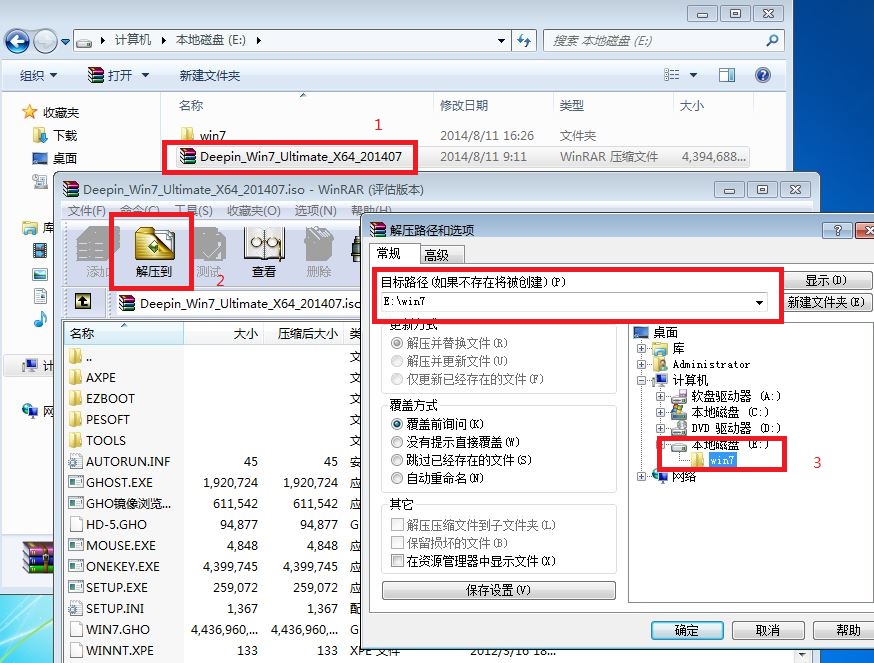
2、在E盘找到win7 iso解压的文件夹,双击打开setup.exe应用程序。如图2所示:
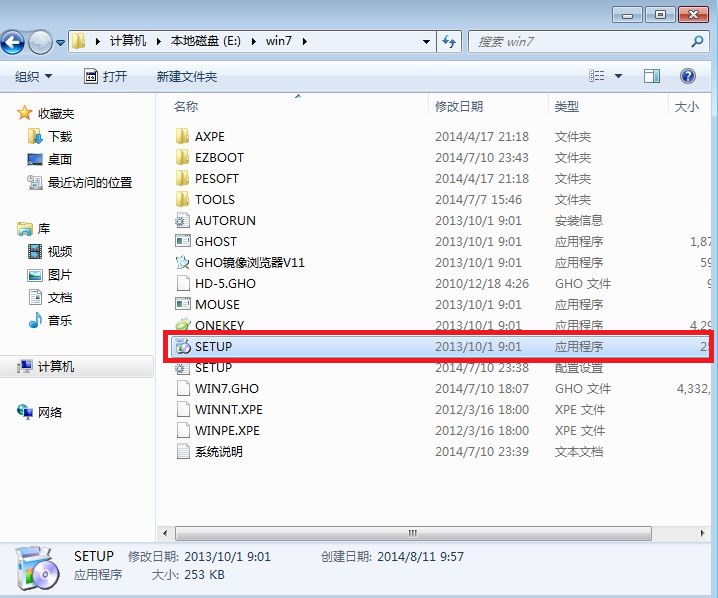
3、选择“安装WIN7X64系统第一硬盘分区”。如图3所示:→→相关教程推荐:win7主分区扩展。#f#

4、点击“打开”选择解压后文件里的WIN7.GHO文件。(电脑也会自动检测到GHO文件,可以不用选择。)如图4所示:
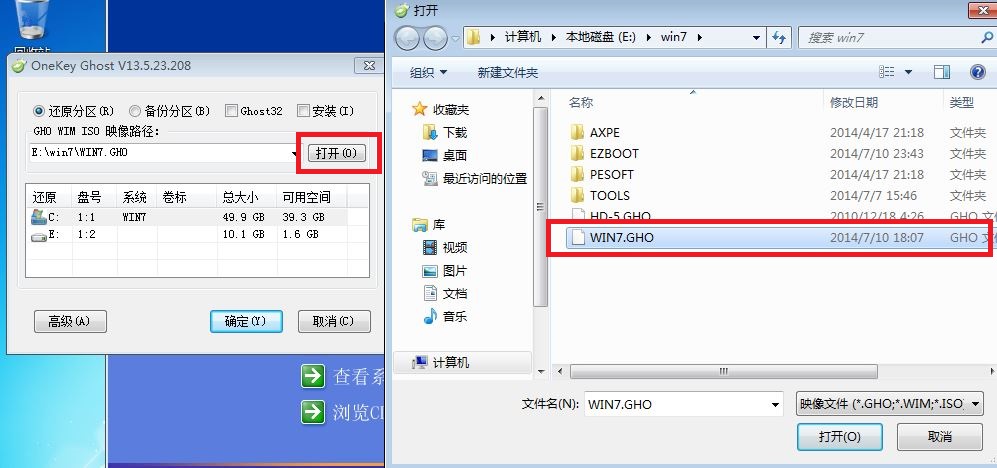
5、我们是重装系统,选择“还原分区”,选择我们要安装系统的位置。点击“确定”。如图5所示:

6、在弹出的对话框里选择“是”。如图6所示:
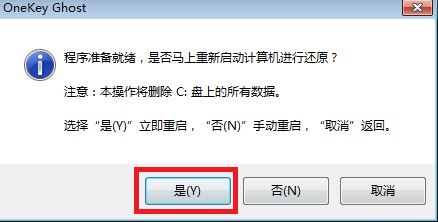
7、电脑将重启,自动的安装我们所下载的WIN7系统。如图7所示:→→安装后激活工具推荐: “Win7旗舰版激活工具windows loader v2.3.1 中文绿色免费版” 。

利用硬盘重装win7系统方法还有另外的方法,也是简单方便。
以上就是怎样用硬盘装win7系统的介绍了,系统激活安装完成后,所有常用的软件都安装完成后,备份下当前系统,能够使得下次需要系统重装时,直接进行还原系统操作,可减少许多麻烦节省不少时间。
相关阅读
win7系统排行
热门教程